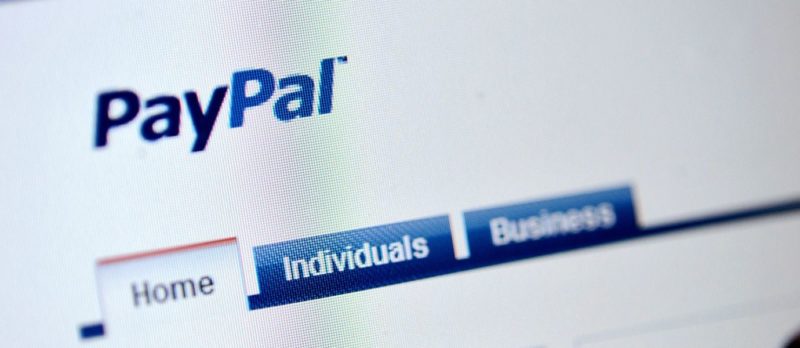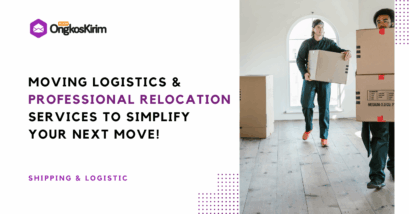Buat Akun Paypal – Jika Anda hendak membeli plugin ongkos kirim, Anda pasti menemukan pilihan pembayaran dengan menggunakan PayPal yang terdapat di pilihan paling atas. Tentu saja PayPal mendapatkan tempat tersebut karena PayPal adalah metode pembayaran virtual untuk transaksi online Nomor 1 di dunia saat ini. Hal ini tentunya wajar karena membuat akun PayPal sangatlah mudah bahkan tidak dikenakan biaya sepeserpun.
Transaksi menggunakan PayPal juga diterima hampir di seluruh negara di dunia. Nah, untuk Anda yang belum mengenal PayPal, simak artikel ini hingga selesai untuk mengetahui cara buat akun PayPal dan mendapatkan banyak kemudahan untuk transaksi online di seluruh dunia.
Cara Membuat Akun PayPal dengan benar sebagai berikut:
- Untuk membuat akun PayPal, Anda terlebih dulu harus masuk ke website-nya di https://www.paypal.com/id (atau klik link). Anda kemudian akan masuk ke halaman depan dari website milik PayPal.
- Dari halaman depan, arahkanlah kursor Anda ke pojok kanan atas, lalu klik SIGN UP untuk mulai membuat akun PayPal.
- Di tahap selanjutnya, Anda akan diminta untuk memilih jenis akun yang paling cocok untuk kebutuhan akun Anda nantinya. PayPal pun menyediakan dua jenis akun yang bisa Anda pilih.
- Membeli dengan menggunakan PayPal : Cocok untuk pengguna PayPal yang akan lebih sering menggunakan PayPal untuk membeli barang atau jasa saja.
- Menerima pembayaran menggunakan PayPal : Cocok untuk Anda yang akan menggunakan PayPal untuk mendukung bisnis Anda. Jika Anda memilih jenis akun ini, Anda bisa menambahkan opsi pembayaran melalui PayPal di toko online Anda dan menerima pembayaran melalui PayPal.
Karena kita buat akun PayPal untuk membeli Plugin Ongkos Kirim Tonjoo Studio, maka kita bisa memilih opsi akun yang pertama.
- Setelah memilih jenis akun yang cocok dengan kebutuhan Anda saat ini, Anda akan diminta untuk memasukkan email aktif serta password yang Anda inginkan. Masukkan email Anda serta password di form yang sudah disediakan kemudian klik Continue.
- Selanjutnya Anda akan diarahkan untuk mengisi identitas diri di form yang sudah disediakan oleh PayPal. Form tersebut mencakup:
- First Name : Isi dengan nama depan Anda
- Last Name : Isi dengan nama belakang Anda
- Nationality : Pilih Indonesia
- National ID : Masukkan NIK KTP Anda
- Address Line 1 : Masukkan alamat lengkap tempat tinggal Anda sesuai KTP
- Apt/Suite : Jika Anda tidak tinggal di apartemen, Anda bisa mengosongkan bagian ini.
- City/country : Masukkan kota tempat Anda tinggal
- State : Masukan nama negara
- Postal Code : Masukkan kode pos
- Mobile : Isi dengan nomor ponsel Anda yang dapat dihubungi.
Baca Juga
Untuk menyelesaikan tahap ini, jangan lupa untuk memberi tanda centang di bagian “By clicking the button below . . .†lalu klik Agree and Create Account.
- Di tahap berikutnya dalam carabuat akun Paypal, Anda akan diminta untuk mengisikan informasi terkait kartu kredit Anda. Di bagian ini ada 4 form yang perlu diisi
- Card Number : Masukkan nomor kartu kredit Anda
- Expiry Date : Masukkan tanggal kadaluarsa kartu kredit Anda
- CVV : Masukkan tiga digit angka terakhir yang berada di bagian belakang kartu. Biasanya angka ini tertera di tempat yang sama dengan tempat tanda tangan.
- Billing Address : Masukkan alamat lengkap tempat tinggal Anda
Setelah semua data terisi, klik LINK CARD.
Untuk Anda yang tidak memiliki kartu kredit, Anda tidak perlu khawatir. Anda masih bisa buat akun PayPal tanpa kartu kredit. Untuk membuat akun Paypal tanpa kartu kredit, Anda cukup mengosongkan form di atas lalu pilih I’ll do it later. Jika diminta untuk konfirmasi ulang, kembali klik I’d still like to do this later.
- Anda kemudian akan diarahkan ke halaman untuk aktivasi akun. Sebelum akun ini Anda gunakan, Anda perlu mengaktifkannya terlebih dahulu. Cari dan klik tulisan Go to your account
- Di halaman baru, kemudian klik Confirm your email address.
- Pilih Send email
- Setelah itu buka email Anda, dan temukan email yang dikirimkan oleh pihak PayPal. Kemudian klik link Click to activate your account
- Masukkan password PayPal yang telah Anda buat sebelumnya lalu klik Confirm Email Address
Sampai di tahap ini, akun Anda sudah hampir siap digunakan. Anda tinggal mengisi saldo PayPal saja sebelum melakukan transaksi untuk membeli plugin ongkos kirim. Selain membeli Plugin Ongkos Kirim dari Tonjoo, Anda juga bisa membeli 10 Theme WordPress WooCommerce untuk Toko OnlineAnda dengan metode pembayaran PayPal dari seluruh web designer berbakat di seluruh dunia. Kesempatan yang menarik, bukan?
‘)}